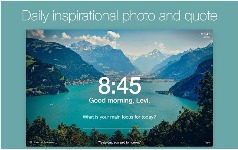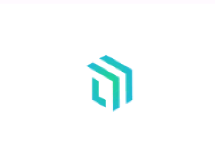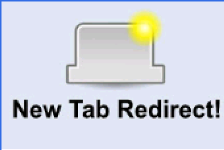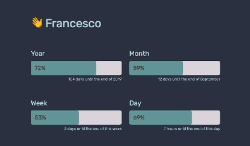Launchpage的开发背景
Chrome的新标签页页是为了用户能够在不关闭当前的窗口或者刚刚打开Chrome浏览器的时候,初始化的一个页面。在谷歌浏览器默认的新标签页中,会为用户显示一个谷歌搜索和自己打开的历史记录,以便帮助用户快速地从新标签页入口找到自己想要的网站,但是更多的时候,我们根本用不上新标签页中的网址导航(你也可以说是历史记录导航),所以,今天给大家推荐一款能够把谷歌浏览器的新标签页变成一个像App收藏夹一样收藏自己喜欢的网址的Chrome插件。
Launchpage的简介
如果你用户苹果的iPhone或其他IOS设备,肯定对其中的系统界面相当熟悉,iOS图标会一排一排地展示在系统中,并且整个图标都以极其相似的圆角按钮的形式展示,让用户看到后就有点击的欲望。没错,Launchpage这款Chrome插件虽然是一款Chrome新标签页插件,但是它收藏网址到Chrome的新标签页以后,其展示的效果非常像iOS设备中的应用,用户可以根据自己的喜好切换多款新标签页背景,并且可以完全定制新标签页中的网址列表,让用户从Chrome新标签页中,快速地找到一个熟悉的网址列表来启动网页。
Launchpage的使用方法
1.在谷歌浏览器中安装Launchpage插件,并在Chrome的扩展器中启动收藏网址到Chrome新标签页的功能,Launchpage插件的下载地址可以在本文的下方找到,离线Launchpage插件的安装方法可参考:怎么在谷歌浏览器中安装.crx扩展名的离线Chrome插件? 最新谷歌浏览器离线安装版可以从这里下载:https://huajiakeji.com/chrome/2014-09/177.html。
2.用户在使用Chrome打开了喜欢的网址以后,就可以点击地址栏右侧的Launchpage插件图标,来快速地把当前的网址保存到谷歌浏览器新标签页中,用户还可以给当前的网址设置一个好记且简短的名字到Chrome新标签页,如图所示:
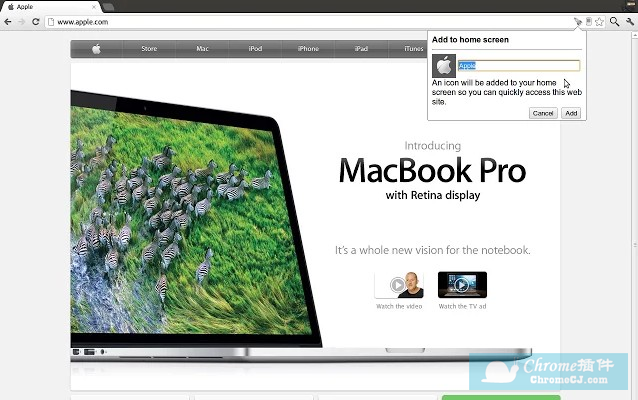
3.当用户添加完成以后,在打开Chrome新标签页时,就可以在Chrome新标签页中以类iOS列表的形式给用户展示出所有添加的网址,这些网站的列表展示成圆角的按钮的性状,用户可以快速地点击它们跳转到相应的网页,如图所示:
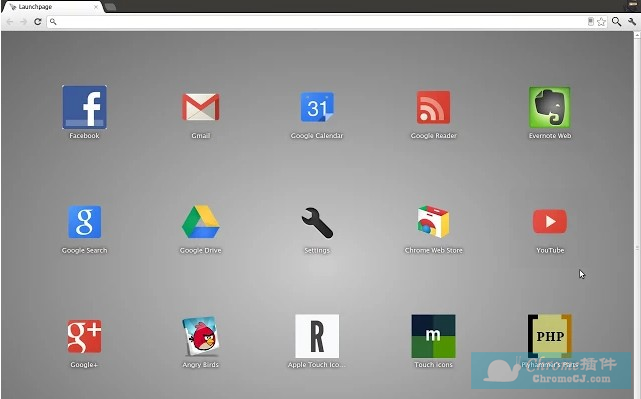
4.如果用户希望更改或者删除Chrome新标签页中已有的Launchpage插件的网址,可以直接在新标签页中右键点击Launchpage网址图标,在弹出的选项中选择修改或移除网址,如图所示:
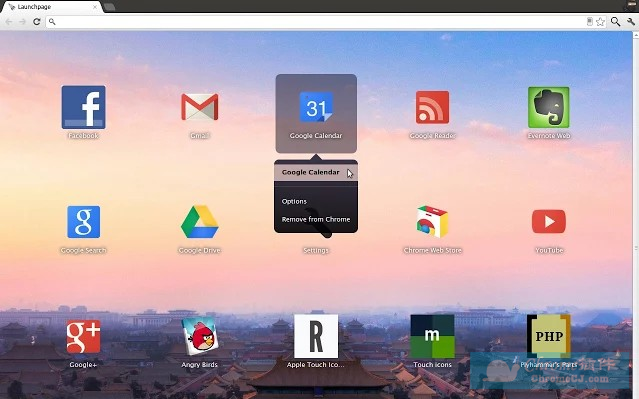
5.用户还可以通过右键点击Chrome右上角的Launchpage图标,打开Launchpage的设置界面,在该页面中用户可以很方便地为Launchpage选择一个更加个性化的背景,这也将会是用户打开Chrome新标签页的背景,如图所示:
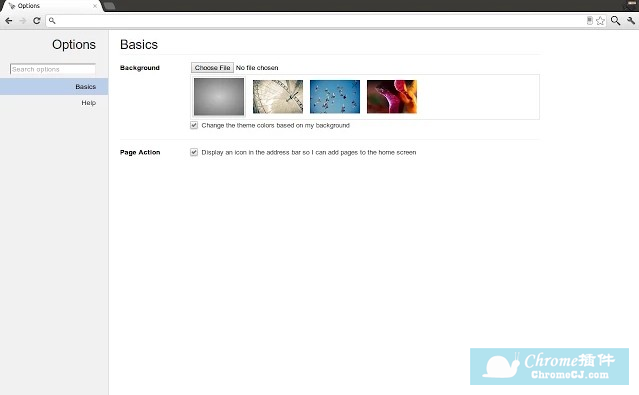
Launchpage的注意事项
1.Launchpage插件生成的网址非常像一个应用的图标,但是你可别眼花了,那只是一个个用户收藏的网址而已。
2.如果用户添加了过多的网址到Chrome新标签页,导致新标签页显示不下的时候,可以通过右键点击网址图标来删除一些不常用的网址来腾出空间。
Launchpage的联系方式
1.作者:Alex Cordonnier。
2.网址:alexcordonnier.com。

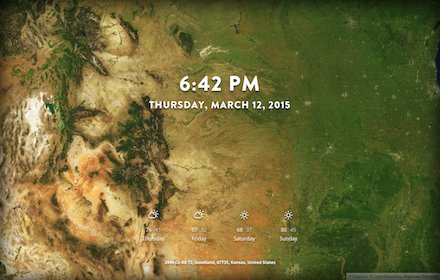
 4.5 分
4.5 分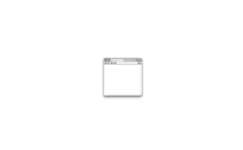
 4.3 分
4.3 分

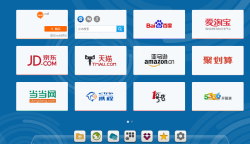
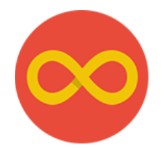

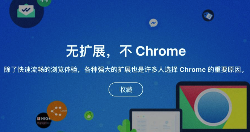

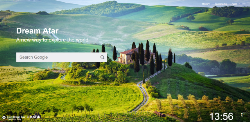
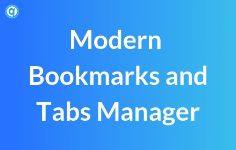
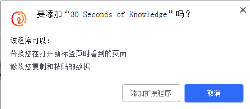
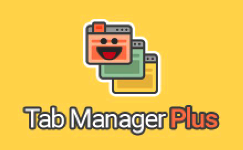
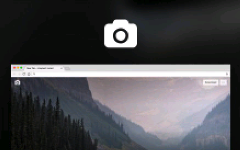

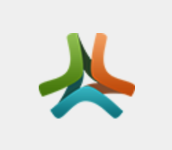

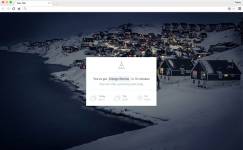
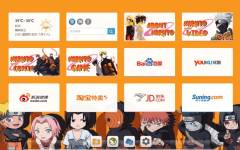
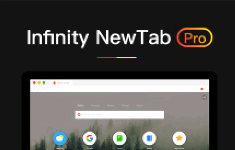
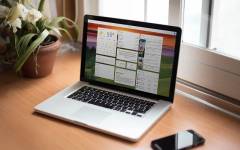

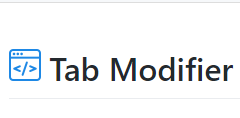

 3.4 分
3.4 分